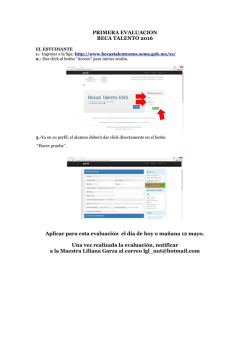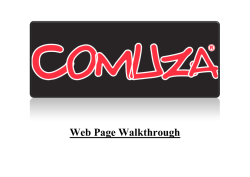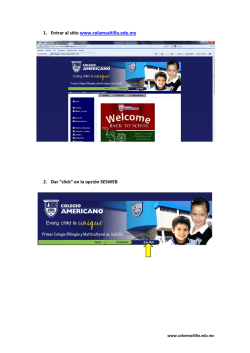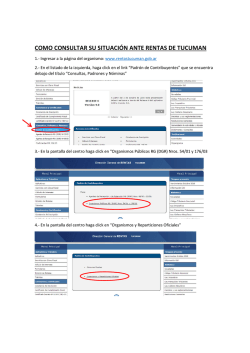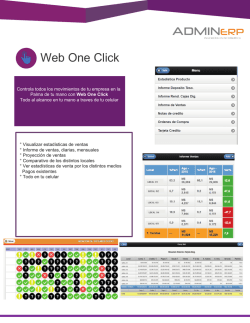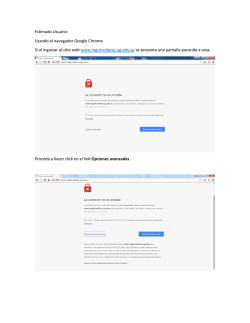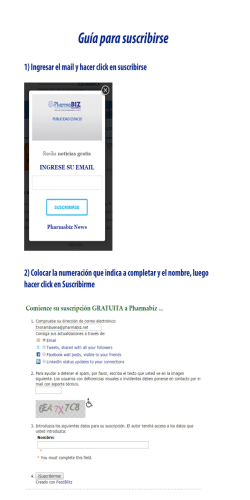Sistema de Seguimiento de Casos. - Ministerio de la Defensa Pública
Dirección de Tecnología – Departamento de Mantenimiento y Desarrollo de Sistemas Sistema de Seguimiento de Casos. - Ingresar a la página web del Ministerio de la Defensa Publica. http://www.mdp.gov.py - Seccionar el acceso para Funcionarios de la página haciendo click en - En la página de Acceso para funcionarios del MDP se debe Hacer click en y se abrirá la página de Acceso al Sistema. 1 . Dirección de Tecnología – Departamento de Mantenimiento y Desarrollo de Sistemas - Acceso al Sistema. Si el usuario no es un Defensor debe estar registrado previamente en el equipo de trabajo del defensor en el Sistema MDP para tener privilegios de acceso. Para acceder se debe cargar el campo Usuario con la dirección de correo institucional y luego la Contraseña, al hacer click en el botón Ingresar se accederá a la ventana principal. - Ventana Principal. - Casos/Registro de Casos. La ventana Registro de casos consta de dos partes: 1- Consulta de casos: 2 Dirección de Tecnología – Departamento de Mantenimiento y Desarrollo de Sistemas Para consultar, en los campos fecha de intervención desde y fecha intervención hasta se debe cargar un rango de fechas y hacer click en el botón Buscar, allí se podrá visualizar todos los casos de fecha de intervención en ese rango y que corresponden al defensor. También se puede filtrar los casos recuperados en la consulta por Fuero, Tipo Juicio, Asistidos y Nro. Expediente cargando cualquiera de los campos en blanco que se encuentra en los títulos. Para editar un caso ya registrado se debe hacer click en el botón editar siguiente ventana de edición con los datos del caso: y se desplegara la Luego de realizar los cambios se debe hacer click en Actualizar. 2- Registro de Casos En la sección de Intervinientes se debe cargar todas las personas que intervienen en el caso a registrar, si ya se encuentra registrada la persona solo se debe cargar el numero de documento y presionar la tecla enter para que se cargue los Nombres y Apellidos 3 Dirección de Tecnología – Departamento de Mantenimiento y Desarrollo de Sistemas automáticamente, seleccionar el rol y luego hacer click en el botón Agregar, en el caso de que no está registrada la persona luego de cargar el número de documento y al presionar la tecla enter aparecerá un mensaje de confirmación para agregar persona, Haciendo click en SI se desplegará la ventana de Agregar Persona, también se puede hacer click directamente en el botón . Se debe cargar todos los datos del interviniente, se indica que son obligatorios los que tienen un asterisco rojo, luego de completar hacer click en el botón Grabar. Al volver a la Sección intervinientes seleccionar el rol y hacer click en el botón Agregar, se debe realizar el mismo proceso para todos los intervinientes. En la sección de Despachos y Juzgados correspondientes al caso, luego de seleccionar el fuero, despacho, turno y tipo de juicio, en el campo juzgado para buscar se debe hacer click en el botón y se desplegará la ventana de selección de otros juzgados. 4 Dirección de Tecnología – Departamento de Mantenimiento y Desarrollo de Sistemas Ahí se debe seleccionar la circunscripción y la localidad, más abajo se visualizara las juzgados correspondientes, una vez que se encuentra el deseado se debe seleccionar haciendo click y se realizará la carga correspondiente. En la sección Datos del Caso, se debe completar los campos correspondientes, el cual indica que son obligatorios los que tienen un asterisco rojo. Para finalizar el registro se debe hacer click en el botón Grabar. - Casos/Listar Casos. Para listar casos en la parte superior de la ventana se debe seleccionar una de las opciones en el filtro de búsqueda Buscar por, seleccionar el fuero, cargar un rango de fechas y hacer click en el botón buscar, allí se podrá visualizar todos los casos de ese rango de fechas y que corresponden al defensor. Para imprimir se debe hacer click en el botón Imprimir y se desplegara una vista previa del informe en Pdf con las opciones de descarga e impresión deseado haciendo click. 5 , se debe seleccionar el Dirección de Tecnología – Departamento de Mantenimiento y Desarrollo de Sistemas - Casos/Listar Casos Penales. Para listar casos en la parte superior de la ventana se debe seleccionar una de las opciones en el filtro de búsqueda Buscar por, cargar un rango de fechas y hacer click en el botón buscar, allí se podrá visualizar todos los casos de ese rango de fechas y que corresponden al defensor. Para imprimir se debe hacer click en el botón Imprimir y se desplegara una vista previa del informe en Pdf con las opciones de descarga e impresión deseado haciendo click. - Casos/Registro Estadístico/Civil 6 , se debe seleccionar el Dirección de Tecnología – Departamento de Mantenimiento y Desarrollo de Sistemas Para listar casos en la parte superior de la ventana se debe seleccionar una de las opciones en el filtro de búsqueda Buscar por, cargar un rango de fechas y hacer click en el botón buscar, allí se podrá visualizar los totales por estado de los casos de ese rango de fechas y que corresponden al defensor. Para imprimir se debe hacer click en el botón Imprimir y se desplegara una vista previa del informe en Pdf con las opciones de descarga e impresión deseado haciendo click. - , se debe seleccionar el Casos/Registro Estadístico/Civil, Laboral, Niñez y Adolescencia. Para listar casos en la parte superior de la ventana se debe seleccionar una de las opciones en el filtro de búsqueda Buscar por, se debe cargar un rango de fechas, seleccionar un fuero y hacer click en el botón buscar, allí se podrá visualizar todos los totales que corresponde a asistidos en casos de ese rango de fechas. Para imprimir se debe hacer click en el botón Imprimir y se desplegara una vista previa del informe en Pdf con las opciones de descarga e impresión deseado haciendo click. , se debe seleccionar el Para salir del sistema se debe hacer click el botón Salir. Para cualquier consulta o sugerencia contactar con el Dpto. de Desarrollo de la Dirección de Tecnología del MDP. Contactos. Tel.: (021) – 289-3000, Internos 3112/3113. Correo electrónico: [email protected], [email protected]. 7
© Copyright 2026